电脑重装win7系统的方法步骤-Win7系统重装详细步骤解析

电脑重装win7系统的方法步骤
Windows 7系统凭借其稳定性与经典界面,至今仍被许多用户广泛使用。然而,长期运行后,系统可能因文件冗余、驱动老化或软件冲突等问题出现卡顿、蓝屏等故障。此时,重装系统是彻底解决问题的有效方式。通过全新安装Win7,不仅能清除潜在错误,还能恢复系统流畅性。下面带来重装win7步骤。

一、装机必备
推荐使用在线电脑重装系统软件(点击红字下载)
二、注意事项
1、安装前请关闭杀毒软件和防火墙,防止误拦截重装文件导致失败。
2、系统重装默认格式化C盘,请提前备份好相关的重要数据。
3、确保电脑联网,因为重装过程需要在线下载系统镜像文件。
三、一键在线选择win7安装
1、先退出杀毒软件,同时关闭防火墙,以免对工具的正常使用造成干扰。
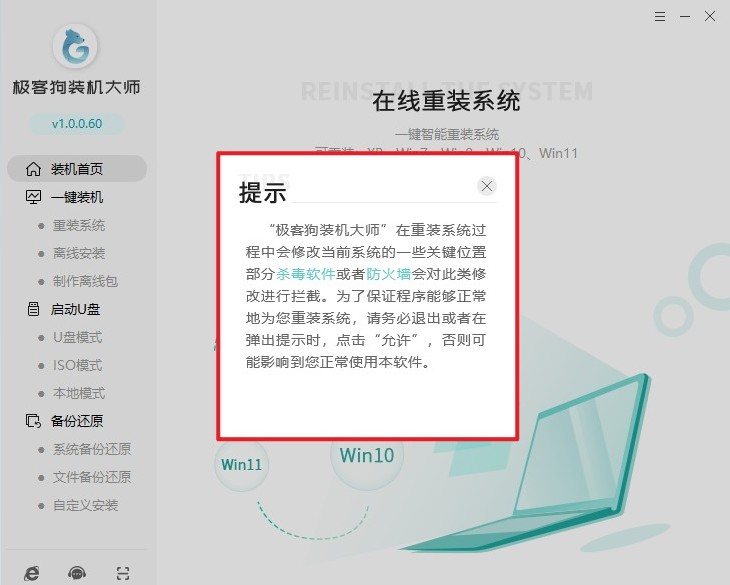
2、打开该工具后,点击“立即重装”按钮。
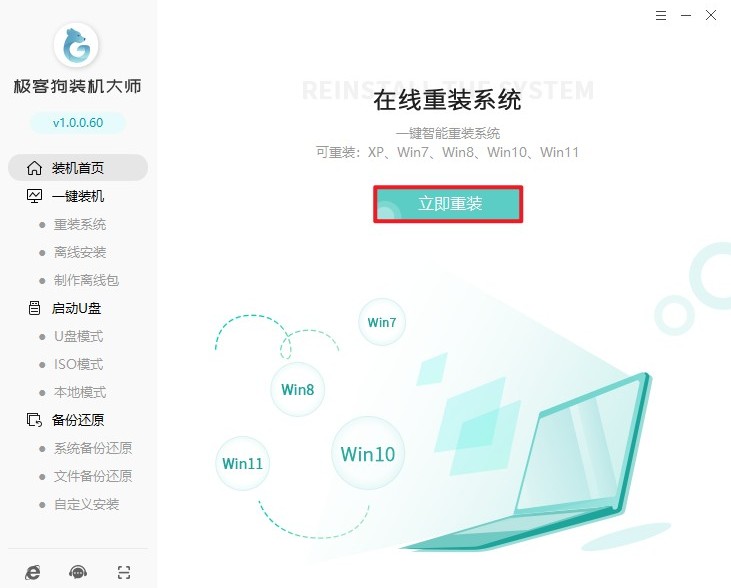
3、从工具提供的选项里,挑选想要安装的Windows 7系统版本,选好后点击“下一步”。
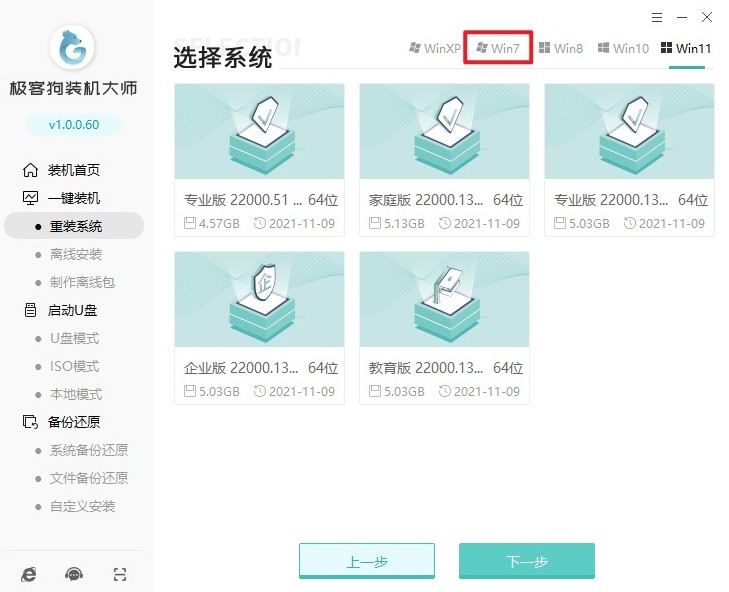
4、工具会给出一些预装软件以供选择,像浏览器、杀毒软件之类的,可依据个人需求决定是否安装。

5、工具设有备份选项,按照自身需求进行勾选,务必确保重要文件不会遗漏备份。
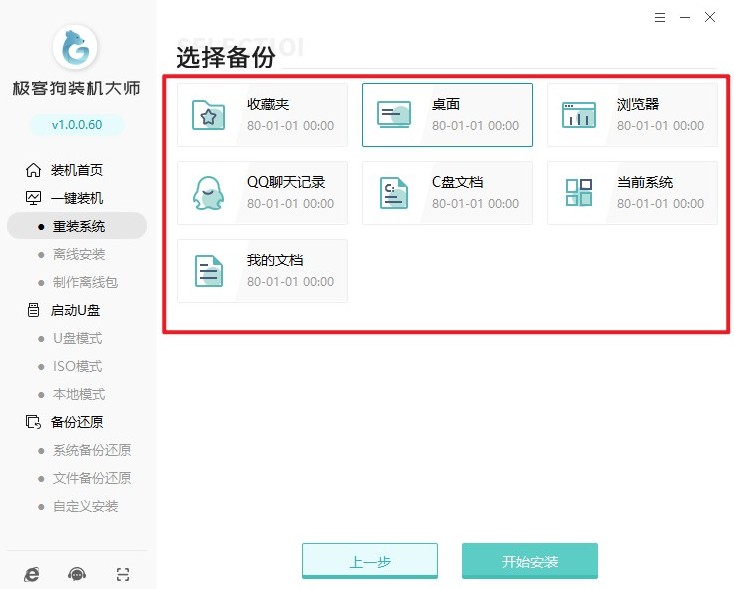
6、完成备份相关操作后,工具会自动开启所选系统镜像文件的下载流程。这一过程耗时可能较长,具体时长取决于网络速度,请耐心等待下载结束。
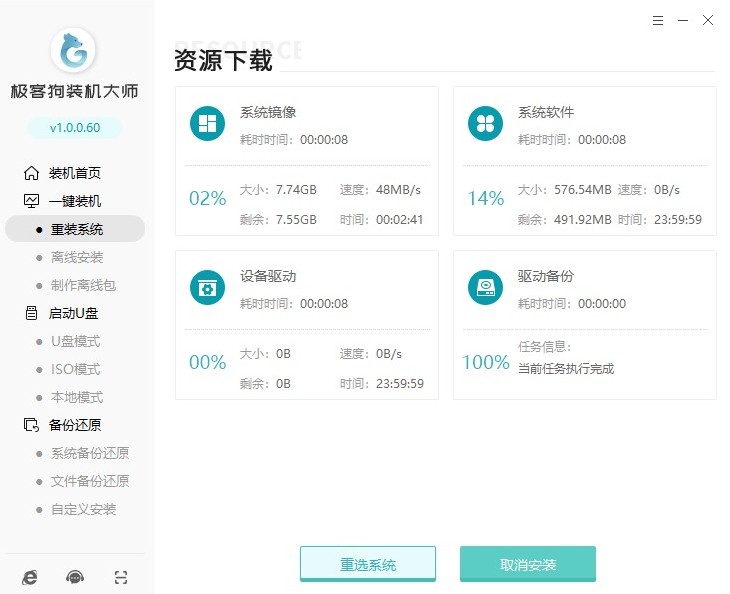
7、在等待的过程中,要保持电源连接稳定,防止出现中断的情况。
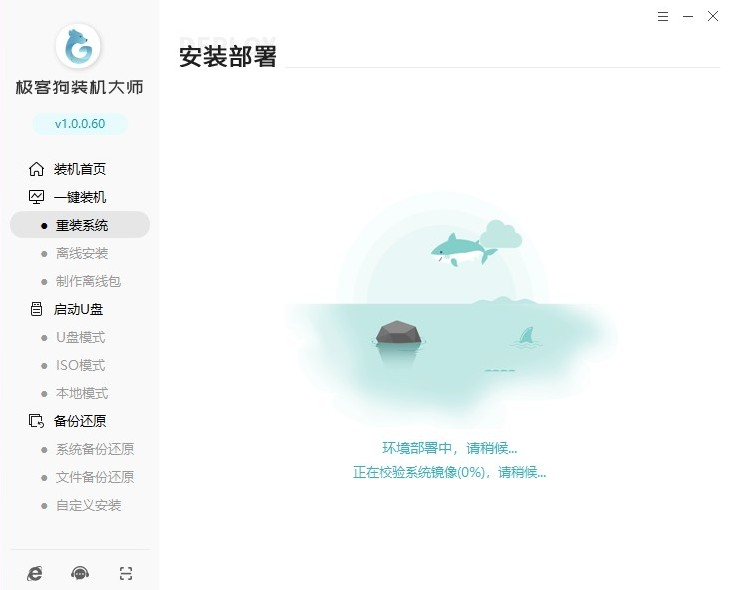
8、下载完毕后,电脑会自动重启,之后选择进入“GeekDog PE”模式。
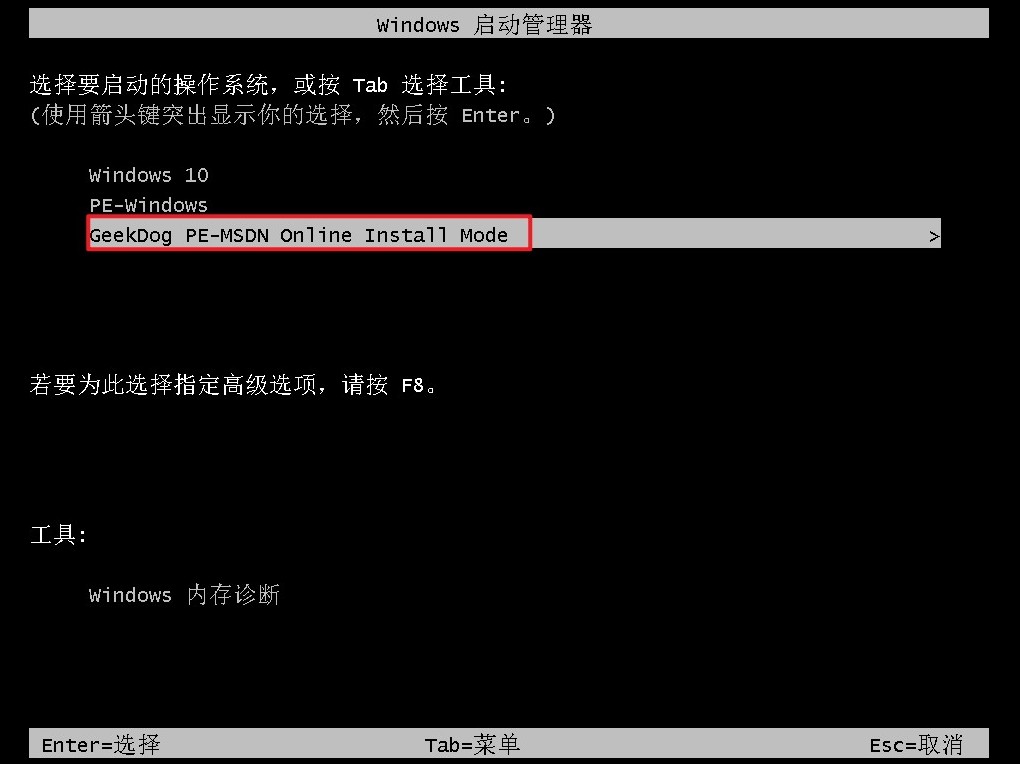
9、接着会进入win7安装界面,依照提示耐心等候系统安装完毕。

10、重装全部完成后,电脑会再次重启,最后便可进入全新的win7系统。
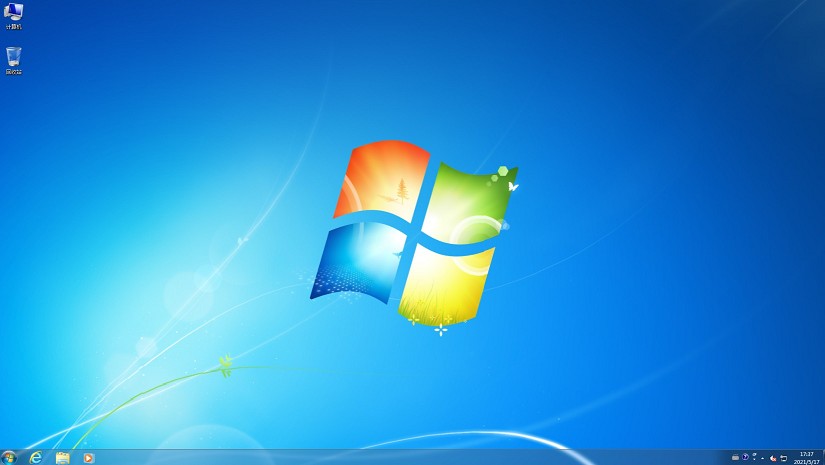
以上是,Win7系统重装详细步骤解析。整个操作过程十分轻松,完成系统安装后,建议通过官方渠道更新驱动程序,并定期维护以延长系统使用寿命。掌握这些技巧后,即使遇到系统崩溃等突发问题,也能自己快速解决,保障电脑始终处于最佳状态。
原文链接:https://www.jikegou.net/cjwt/6433.html 转载请标明
极客狗装机大师,系统重装即刻简单
一键重装,备份还原,安全纯净,兼容所有

